- Uzun yıllar boyunca Dell XPS 13 dizüstü bilgisayar, düzgün şekilde kapatılamaması sorunuyla boğuştu. Bu yüzden, zihninizi sakinleştirin. Yalnız değilsin.
- Birçok kullanıcı, şirketten yanıt gelmediğinden de şikayet etti. Yalnızca destekle özel olarak sohbet edenler, sorunun nasıl çözüleceği konusunda öneriler alır.
- Bu arada, sorun sistemin donanımdan sıfırlanmasıyla çözülebilir. Bunun nasıl yapılacağına ilişkin adım adım kılavuzu ve diğer çözümleri vurguladık.
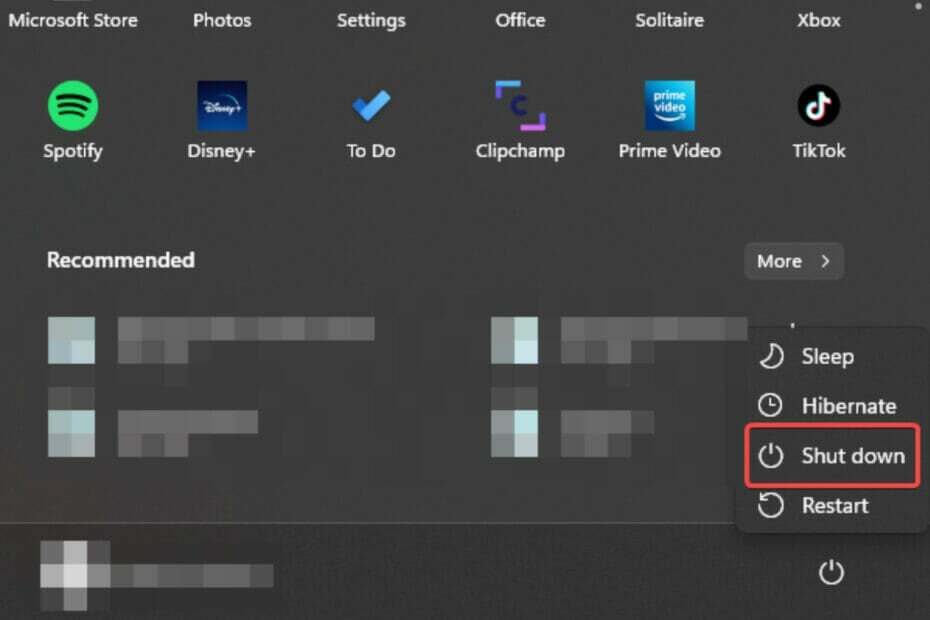
XİNDİR DOSYAYI TIKLAYARAK KURULUM
Bu yazılım, yaygın bilgisayar hatalarını onarır, sizi dosya kaybından, kötü amaçlı yazılımlardan, donanım arızasından korur ve bilgisayarınızı maksimum performans için optimize eder. Şimdi 3 kolay adımda bilgisayar sorunlarını düzeltin ve virüsleri kaldırın:
- Restoro PC Onarım Aracını İndirin Patentli Teknolojilerle birlikte gelen (patent mevcut burada).
- Tıklamak Taramayı Başlat PC sorunlarına neden olabilecek Windows sorunlarını bulmak için.
- Tıklamak Hepsini tamir et bilgisayarınızın güvenliğini ve performansını etkileyen sorunları gidermek için
- Restoro tarafından indirildi 0 okuyucular bu ay
Dell XPS 13'ünüz kapanmazsa yalnız değilsiniz. Bu sorun yıllardır var ve Dell'in sorunu kalıcı olarak çözmek için önemli bir şey yapmadığı görülüyor.
Özellikle forumlardaki birçok kullanıcı Dell'in kendi web sitesi Sorun hakkında acı bir şekilde şikayette bulundu, ancak bilinmeyen bir nedenden dolayı, şirket genellikle kullanıcıların sorunu nasıl düzelteceklerine ilişkin bir kılavuz için desteğini özel sohbet etmelerini istiyor.
Dell XPS 13'ümü nasıl kapatabilirim?
1. Hızlı başlatma seçeneğini devre dışı bırakın
- Açık Windows arama basarak pencereler anahtar + Q.
- Tip kontrol Paneli. Seçme Kontrol Paneli sonuç listesinde. Tıklamak Açık çalıştırmak.
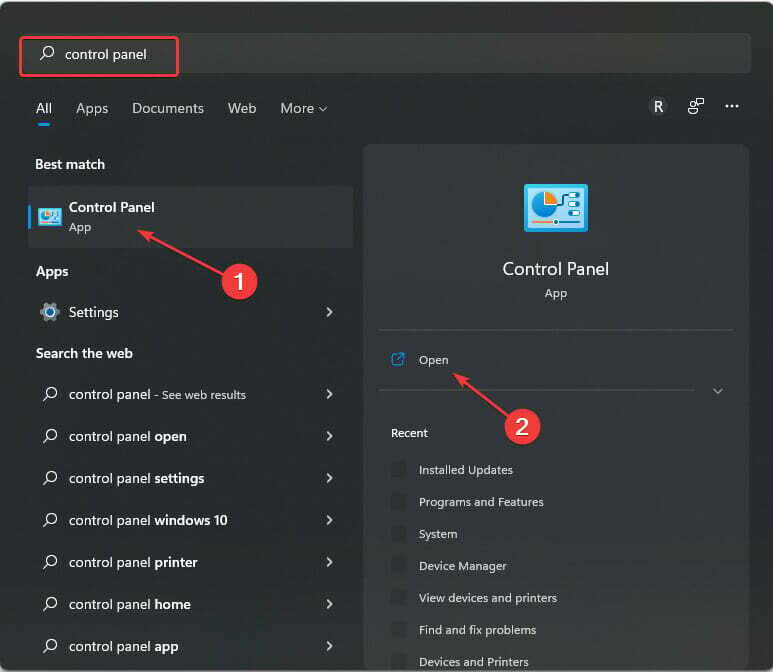
- Tip Güç içinde Arama kutusu. Ardından, seçin Güç düğmelerinin ne yaptığını değiştirin.
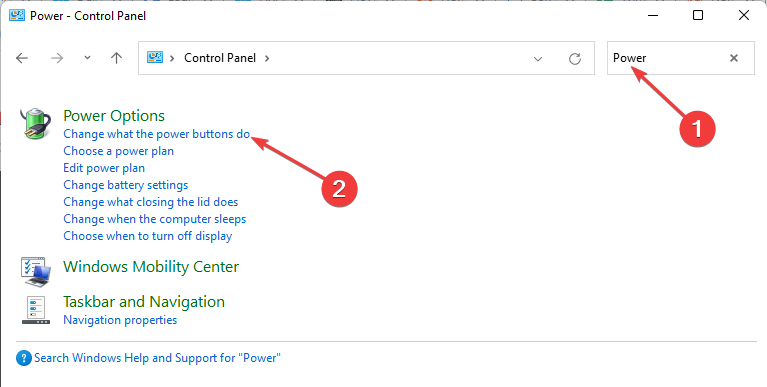
- kene Hızlı başlatmayı açın (önerilir) henüz seçilmediyse. Daha sonra, Değişiklikleri Kaydet.
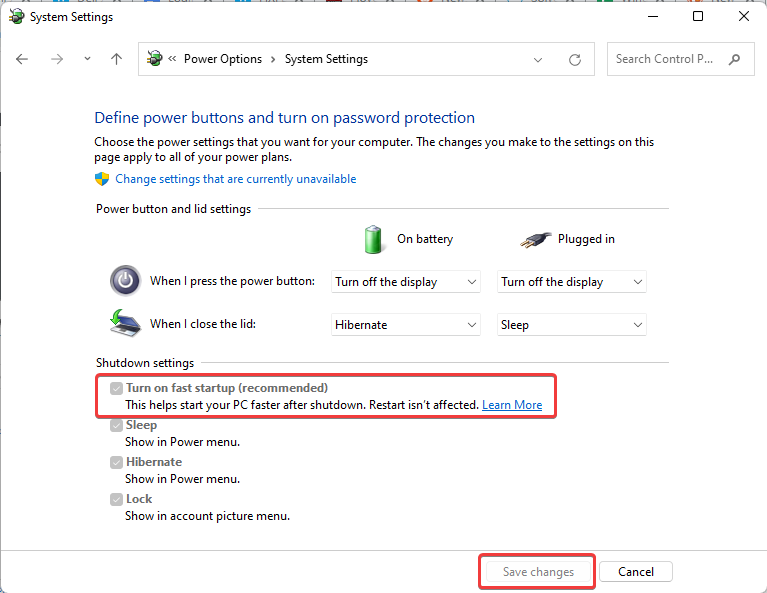
2. Wake on LAN'ı kapatın
- Açık Kontrol Paneli basarak pencereler anahtar + R. Sonra yazın Kontrol ve ardından, tuşuna basın Giriş.
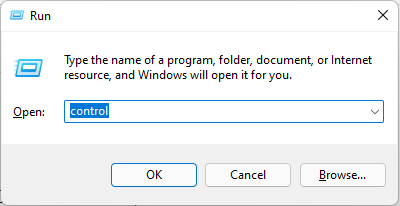
- Tip ağ bağlantıları. sonra tıklayın Ağ bağlantılarını görüntüle.
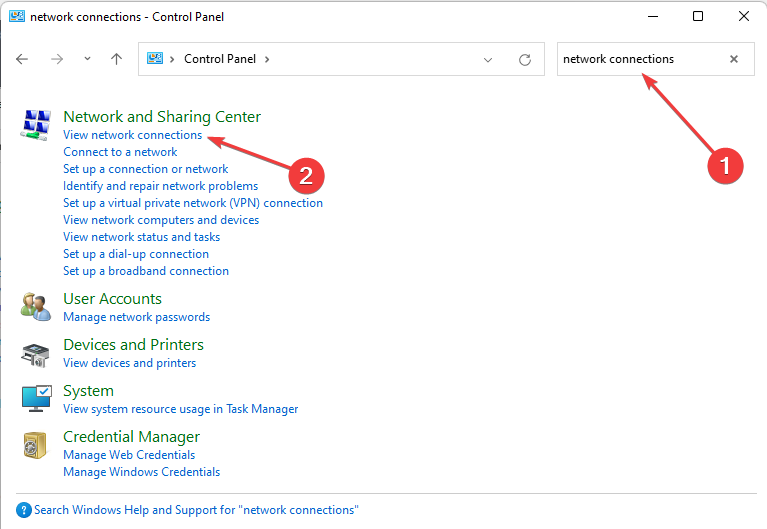
- Geçerli ağa sağ tıklayın, genellikle Wifi. Ardından, sağ tıklayın Özellikleri.
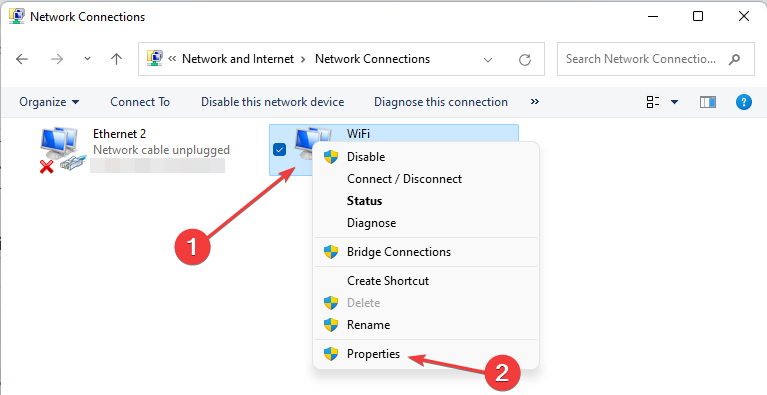
- İle ağ seçili, üzerine tıklayın Yapılandır buton.
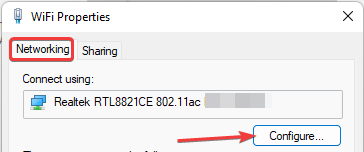
- Seçme Güç yönetimi. Emin ol Güçten tasarruf etmek için bilgisayarın bu aygıtı kapatmasına izin verin seçeneği işaretlenir. Bundan sonra üzerine tıklayın TAMAM.
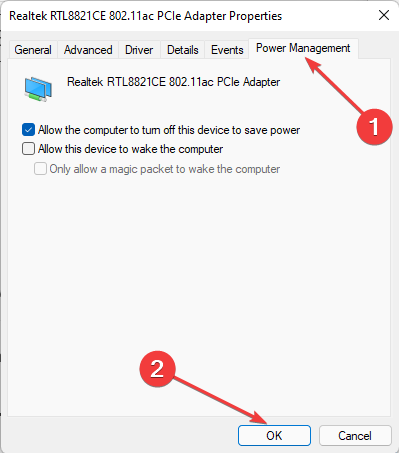
3. Sert sıfırlama gerçekleştirin
- Fare, klavye vb. tüm bağlı çevre birimlerinin fişini çekin.
- Elektrik fişi bağlıysa, üniteden çıkarın.
- Güç Düğmesini kapanana kadar basılı tutarak bilgisayarı kapatın. Anakarttan kalan gücü boşaltmak için 30 saniye daha basılı tutun.
- ile önyükleme sistemi Güç düğmesi.
- Önyükleme tamamlanana kadar bekleyin, ardından Dell XPS 13'ün kapanıp kapanmayacağını kontrol etmek için normal şekilde kapatmayı deneyin.
- Dell XPS 17 aşırı ısınma: Sorunu hızla çözmenin 4 yolu
- HP Recovery Manager geri yüklemesi tamamlanmadı: 5 adımda düzeltin
- Acer dizüstü bilgisayar fan hızını kontrol etmek için onaylanmış 3 yöntem
- SSD sorununda olmayan Sistem Ayrılmış bölümünü düzeltmek için 4 çözüm
4. Sorun gidericiyi çalıştır
- Açık Windows Arama düğmesine basarak pencereler anahtar + Q.
- Tip sorun giderici ayarları içinde Arama kutusu. Ardından, seçin Açık.
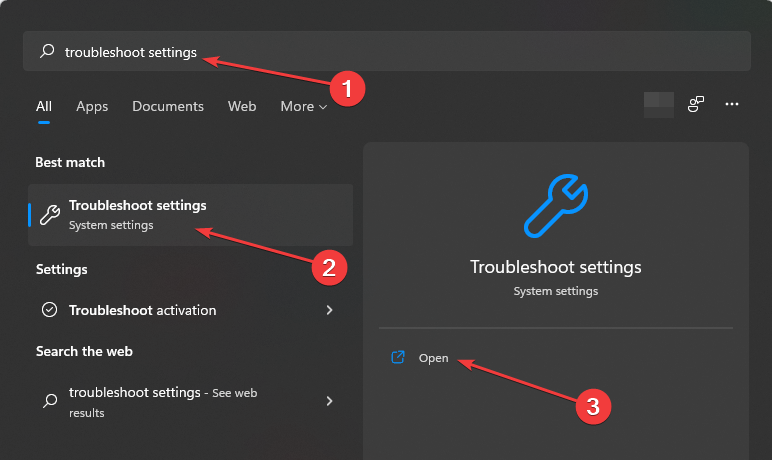
- Eğer hayırsa Önerilen sorun giderici tercihleri görüntülenir, seçin Diğer sorun gidericiler.
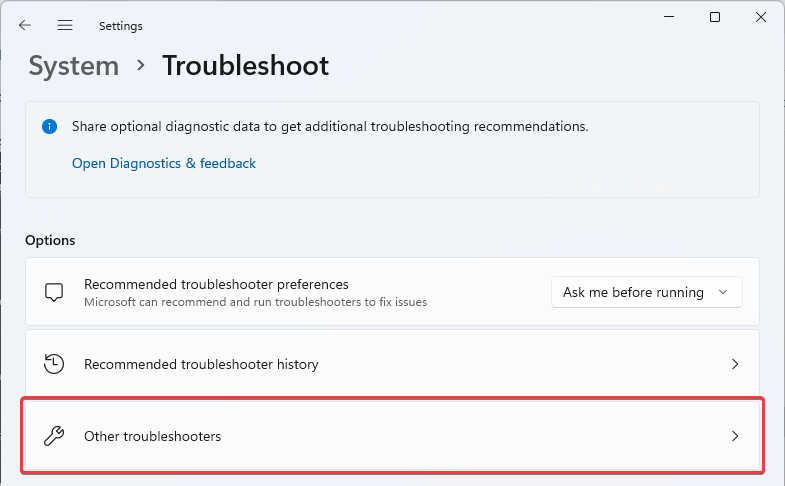
- Seçme Çalıştırmak için Windows güncelleme.
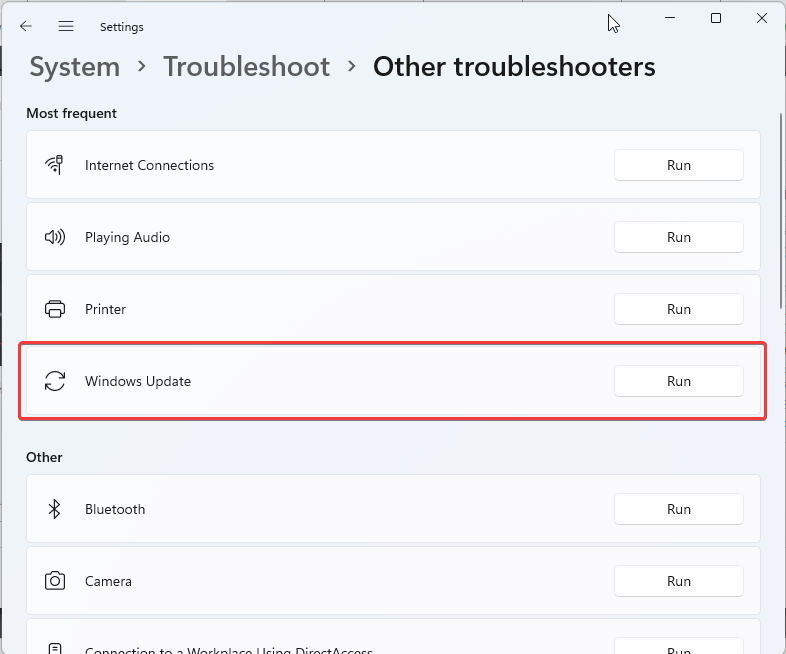
5. Kayıt defterini değiştirin
- Açık Çalıştırmak basarak pencereler anahtar + R. tip regedit.

- Aşağıdaki klasörü yazın veya kopyalayıp yapıştırın. Adres Kutusu:
HKEY_LOCAL_MACHINE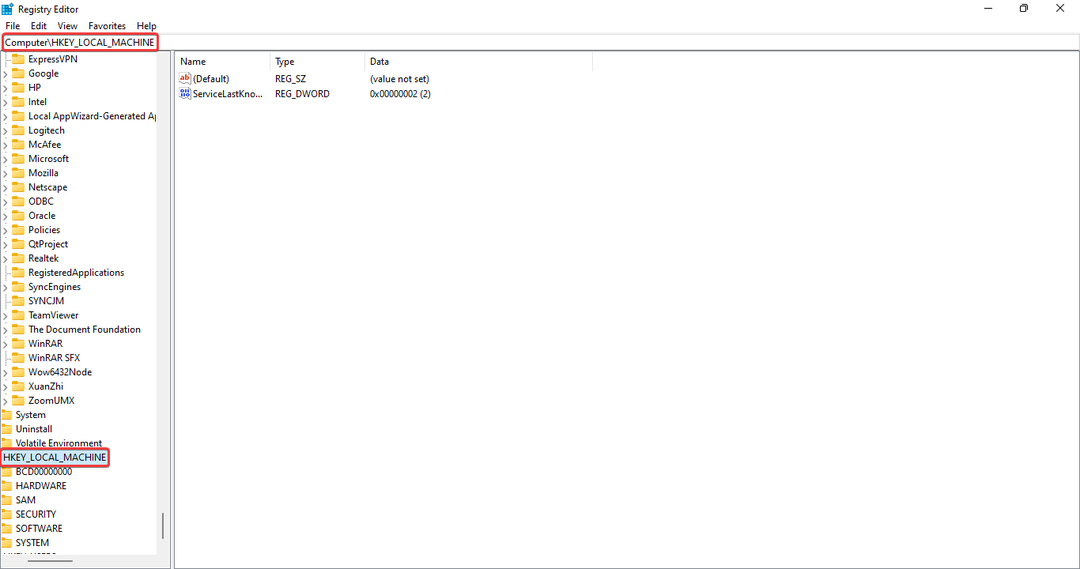
- yanındaki küçük oka tıklayın HKEY_YEREL MAKİNE dosya. Ardından, YAZILIM klasörü için de aynısını yapın.
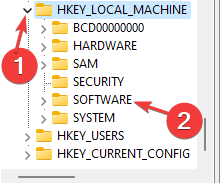
- Microsoft klasörünü bulun ve bulun. Genişletin ve yerini bulmak için kaydırın. Windows NT dosya. Bulunacak klasörü genişletin Şimdiki versiyonu.
- Bulmak ve bulmak için kaydırın Winlogon. Genişletin ve aynı zamanda üzerine tıklayın. Bu, sağdaki panelde yeni dosyaları gösterecektir.
- Kontrol eğer Kapattıktan Sonra Güç Kapatma panelde listelenir.
- Değilse, bir Boş alan. Seçmek Yeni. Ardından, seçin DWORD. yeniden adlandırın DWORD gibi Kapattıktan Sonra Güç Kapatma. Yeni oluşturulan dosyaya çift tıklayın. Ardından, yazın 0 için Veri değer.
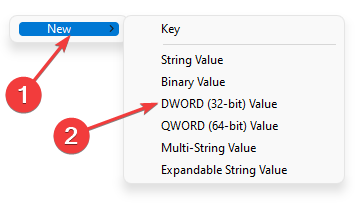
- Kayıt Defterinden çıkın.
- Sisteminizi yeniden başlatın.
Bu zamana kadar, yukarıda bahsettiğimiz yöntemlerden herhangi birini kullanarak Dell XPS 13'ünüzle ilgili sorun çözülmüş olmalıdır. Artık sistem, zorlamak için güç düğmesini kullanmadan başarıyla kapatılabilir.
Tecrübe edenler Dell XPS 15 kapatma sorunları Bu makalede tartışılan çözümlerin sizin için çalışmaması durumunda düzeltmek için kılavuzumuzu okuyabilirsiniz.
Bu sorunu başka bir yöntemle çözebilirseniz yorum bölümünde paylaşmaktan çekinmeyin.
 Hala sorun mu yaşıyorsunuz?Bunları bu araçla düzeltin:
Hala sorun mu yaşıyorsunuz?Bunları bu araçla düzeltin:
- Bu PC Onarım Aracını İndirin TrustPilot.com'da Harika olarak derecelendirildi (indirme bu sayfada başlar).
- Tıklamak Taramayı Başlat PC sorunlarına neden olabilecek Windows sorunlarını bulmak için.
- Tıklamak Hepsini tamir et Patentli Teknolojilerle ilgili sorunları çözmek için (Okuyucularımıza Özel İndirim).
Restoro tarafından indirildi 0 okuyucular bu ay
